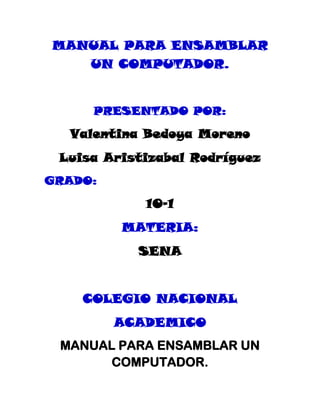
Manual ensamblar PC
- 1. MANUAL PARA ENSAMBLAR UN COMPUTADOR. PRESENTADO POR: Valentina Bedoya Moreno Luisa Aristizabal Rodríguez GRADO: 10-1 MATERIA: SENA COLEGIO NACIONAL ACADEMICO MANUAL PARA ENSAMBLAR UN COMPUTADOR.
- 2. Para ensamblar un computador debemos de tener en cuenta las siguientes partes: - Fuente de alimentación: Es un dispositivo que concierte la tensión alterna de la red de suministro, en una o varias tensiones, prácticamente continua, que alimentan los distintos circuitos del aparato electrónico al que se conecta (ordenador, televisor, impresora, router, etc.).Se clasifican en fuentes de alimentación lineal y conmutada. Para instalar una fuente de alimentación necesitamos un destornillador pequeño de estrella. Debemos colocar la fuente de alimentación haciendo coincidir los agujeros de sujeción de esta con los de la caja y apretamos bien los tornillos, Una vez que se encuentra fijada a la caja, procederemos a conectar los cables con el fin de alimentar a los distintos dispositivos del PC.
- 3. http://1.bp.blogspot.com/-5KftTv5unAw/TZmgFznc- HI/AAAAAAAAAAk/0IsosvjSGFo/s1600/fuente_noga.jpg -Tornillos de la fuente de alimentación: Son los que soportan las tapas de la caja del ordenador lo que comúnmente se le llama torre. Al quietarlos se podrá abrir la tapa y quedara descubierto todo el interior de ella y allí se vera la fuente de alimentación, es decir las función de estos tornillos es mantener sujeta la tapa de la caja para mantener protegido lo que contiene.
- 4. http://alt-tab.com.ar/wp-content/uploads/TORNILLOS_CDRW.jpg - Memoria RAM : Se utiliza como memoria de trabajo para el sistema operativo, los programas y la mayoría del software. Es allí donde se cargan todas las instrucciones que ejecutan el procesador y otras unidades de cómputo. Para instalar la memoria RAM 1 es necesario un destornillador de estrella, debemos apagar el ordenador y abrir la torre, quitamos los tornillos que sujetan las tapas o carcasas y la insertamos.
- 5. https://encrypted- tbn0.gstatic.com/images?q=tbn:ANd9GcTSQ0JhuPfeN4Gi8e8nIyqvfi8BWeqBfACYlPjDWpUSyToi ebPEcw. - La CPU: Es el componente principal del ordenador y otros dispositivos programables que interpreta las instrucciones contenidas en los programas o procesa los datos. La CPU proporciona las características fundamentales del ordenador digital y son uno de los componentes necesarios encontrados en los ordenadores de cualquier tiempo, junto con la memoria principal y los dispositivos de entrada/salida. Para instalar la CPU es mejor instalar el procesador de la placa base antes de colocarla en la carcasa la base o zócalo solo permitirá colocar la CPU de una manera, es decir, solo
- 6. tiene una posición. Levanta la tapa que podemos ver en la siguiente imagen y asegúrate de posicionar la CPU correctamente. Déjalo posarse suavemente y presiona hasta que encaje. A continuación bloquea la CPU bajando la palanca. El siguiente paso es colocar un disipador. http://www.ordenadores-y-portatiles.com/images/cpu.jpg -Pasta térmica: También llamada silicona térmica, masilla térmica o grasa térmica, es una sustancia que incrementa la conducción de color entre las superficies de dos o más objetos que pueden ser irregulares y no hacen contacto directo. En electrónica e informática, es frecuentemente usada para ayudar a la disipación al calor de componentes mediante un disipador. Para aplicar esta pasta térmica no se necesita gran
- 7. cantidad para esto es necesaria una cantidad aproximada de 3 o 4 granos de arroz que nos formarían una capa muy fina. http://www2.configurarequipos.com/imgdocumentos/JMontamicro/pasta termica1.jpg -Disipador de calor: Es un instrumento que se utiliza para bajar la temperatura de algunos componentes electrónicos. Su funcionamiento se basa en la segunda ley de la termodinámica, transfiriendo el calor de la parte caliente que se desea disipar al aire. Este proceso se propicia aumentando la superficie de contacto con el aire permitiendo una eliminación más rápida del calor excedente. Para instalarlo se pone el ventilador o disipador de calor. Esto puede ya estar hecho pero en caso de las computadoras viejas puedes tener
- 8. que usar los cuatro tornillos que vienen con el disipador, luego se esparce una capa fina de compuesto de disipador de calor en la superficie del chip del CPU de la computadora, esto se hace para asegurarse de una buena conectividad entre el chip y el disipador de calor. http://www.arenazero.net/images/reviews/hyper212/disipador .jpg -La placa base: Es una tarjeta de circuito impreso a la que se conectan los componentes que constituyen la computadora u ordenador es una parte fundamental a la hora de armar un PC. Tiene instalado una serie de circuitos integrados.
- 9. Va instalada dentro de una caja o gabinete que por lo general está hecha de chapa y tiene un panel para conectar dispositivos y muchos conectores internos y zócalos para instalar componentes dentro de la caja. http://www.pasarlascanutas.com/bricolaje/ensamblaje_de_pc_2004/2_m ontar_un_pc_placa_base_021.JPG -Tarjeta red (NIC): Es un periférico que permite la comunicación con aparatos conectados entre sí y también permite compartir recursos entre dos o más computadoras, Hay diversos tipos de adaptadores en función del tipo de cableado o arquitectura que se utilice en la red, Pero actualmente el más común es el del tipo Ethernet utilizando una interfaz o conector RJ- 45.
- 10. Para instalar esta tarjeta, lo primero que se debe hacer es abrir el equipo e instalarla. Para esto se necesita un destornillador Phillips. Primero, se debe desenchufar el cable de alimentación, luego se debe buscar una ranura vacía y se inserta la tarjeta. http://upload.wikimedia.org/wikipedia/commons/thumb/9/9e/Network_ca rd.jpg/300px-Network_card.jpg -Wi-fi (INC): Son Tarjetas inalámbricas, las cuales vienen en diferentes variedades dependiendo as la norma a la cual se ajusta, usualmente son 802.11a, 802.11b y 802.11g, pero las más populares son las 802.11b que trasmite a 11Mbits con una distancia teórica de100 metros y la 802.11g que transmite a 54 Mbits.
- 11. La velocidad real de una tarjeta wifi con protocolo 11.b es de los 4Mbits y las de protocolo 11.g llegan como máximo a los 20 Mbits. http://1.bp.blogspot.com/- lKYp8kQJ_fI/TgQpaO4wrBI/AAAAAAAAAEM/PX6Tmw5FxrA/s1600/pci_wifi54_a nt.jpg -Adaptador de video: También llamada tarjeta gráfica entre otros nombres tiene como cargo el procesamiento de los datos que provienen del procesador principal (CPU o UCP) y convertirlos en información que se pueda representar en dispositivos tales como los monitores y los televisores, este componente puede presentar una gran variedad de arquitecturas, aunque comúnmente se denominan de igual forma,
- 12. incluso si se habla de un chip de video integrado en una placa madre; en este último caso, es más correcto decir GPU (Unidad de procesamiento gráfico). Para poder instalar una tarjeta de video es necesario que esta sea compatible con la tarjeta madre, deberás usar un destornillador de estrella. http://www.madboxpc.com/reviews/Sapphire/hd2400xt/3.jpg -Disco duro (unidad HDD): Es un dispositivo de almacenamiento de datos no volátil que emplea en un sistema de grabación magnético para almacenar datos digitales. Se compone de uno o más platos o discos rígidos, unidos por un mismo eje que gira a gran velocidad dentro de una caja metálica sellada. Sobre cada plato, y en cada una de sus
- 13. caras, se sitúa un cabezal de lectura/escritura que flota sobre una delgada lámina de aire generado por la rotación de los discos. Todos los discos duros tienen unos pequeños jumpers en donde están las conexiones. Esto es para decirle a la máquina que es el IDE principal. Cada Disco duro tiene un diagrama en la etiqueta para saber cómo configurarlo. http://www.hostingyvirtualizacion.com/hv/wp-content/uploads/2012/05/DISCO- DURO1.jpg -Unidad óptica: Es una unidad de disco que usa una luz láser u ondas electromagnéticas cercanas espectro de la luz como parte del proceso de lectura o escritura de datos desde un archivo a discos ópticos. Algunas unidades pueden solo leer discos, pero las unidades más recientes
- 14. usualmente son tanto lectoras como grabadoras. Para referirse a las unidades con ambas capacidades se suele usar términos lectograbadora. Los discos compactos (CD,DVD y Blu-ray Disc) son los tipos de medios ópticos más comunes que pueden ser leídos y grabados por estas unidades. Para instalar una unidad óptica se requiere de: -La unidad óptica a instalar -Un destornillador acorde a los que el ordenador posea. -Una bahía de 5 y ¼ pulgadas disponible en el gabinete del ordenador -Un cable de datos. -Al menos cuatro tornillos. -Espacio y buena iluminación. http://1.bp.blogspot.com/_OyAahKKo59w/TLy3eb7FERI/AAAAAAAAAHY/Roc65 1si_hE/s1600/unidad-optica.jpg
- 15. -Unidad de disquete: Un disquete o disco flexibles un medio de almacenamiento o soporte de almacenamiento de datos formado por una pieza circular de material magnético, fina y flexible encerrad en una cubierta de plástico, cuadrada o rectangular que se puede utilizaren una computadora o laptop, son menores que el CD tanto en tamaño como en capacidad. La disquera es el dispositivo unidad lectora/grabadora de disquetes, y ayuda a introducirlo para guardar la información. http://4.bp.blogspot.com/_G7nOT6ZFRtw/STcatHaiqtI/AAAAAAAAABA/yNgrGg_Yu Oc/s320/mz2000disk.gif
- 16. -Pata cable: El interfaz ATP o pata, originalmente conocida como IDE, es un estándar e interfaz para la conexión de los dispositivos de almacenamiento masivo de datos y las unidades ópticas que utiliza el estándar derivado de ATP y el estándar ATAPI. http://www.proits-it.com/Support/skills/Photos/PATA.jpg -Cable de disquete: Es un cable similar al IDE, pero con menos pins y que en uno de sus extremos tienen unos cables por el medio que están cruzados. Este cable puede tener 1 o 2 conexiones, interpretándose, en caso de que se vayan a enchufar 2 disqueras como, maestra la que está en el extremo y esclava la que está en el conectar del miedo.
- 17. http://pmcdn.priceminister.es/photo/Revoltec-Cable-de-disquete-34-PIN- IDC-H-34-PIN-IDC-H-48-cm-Cables-de-almacenamiento-356955030_ML.jpg -Panel: El panel trasero de la placa base es la zona donde se concentran los conectores exteriores del ordenador, aunque algunos pueden estar afuera de este panel. Las medidas estandarizadas de este panel son de 158.57 *44.45mm, colocado en el extremo izquierdo de la placa, aunque hay algunos ordenadores de marca que no sigue este estándar. http://img.directindustry.es/images_di/photo-g/panel-pc-industrial-30335- 2311519.jpg
- 18. -Monitor: El monitor es la pantalla en la que se ve la información suministrada por el ordenador. En el caso más habitual se trata de un aparato basado en un tubo de rayos catódicos (CRT) como el de os televisores, mientras que en los portátiles y los monitores nuevos, es un apantalla plana de cristal líquido (LCD). http://2.bp.blogspot.com/- tNOVOsxGiLE/TcFtBJCvYDI/AAAAAAAAABc/fKlWAVOhd2Y/s320/monitor- 17-pulg.jpg
- 19. -Teclado: Es un periférico de entrada o dispositivo, en parte inspirado en el teclado de las máquinas de escribir, que utiliza una disposición de botones o teclas, para que actúen como palancas mecánicas o interruptores electrónicos que envían información a la computadora. Después de las tarjetas perforadas y las cintas de papel, la interacción a través de los teclados al estilo teletipo se convirtió en un principal medio de entrada para las computadoras. El teclado tiene entre 99 y 147 teclas aproximadamente dividido en cuatro bloques. Instalar un teclado: -Solo si el dispositivo no es un modelo USB tenemos que apagar el ordenador. -Retirar el dispositivo antiguo (teclado). -Colocar el nuevo dispositivo en el puerto apropiado (teclado USB) en la parte de atrás de la PC. -Prendemos el computador. Si tuviera un software adicional lo instalamos nada más.
- 20. http://www.globetech.com.ni/IMAGENES%20DE%20ACCESORIOS/IMAGEN ES%20DE%20TECLADOS/teclado%20dell2.jpg -Mouse: Es un dispositivo apuntador utilizado para facilitar el manejo de un entorno grafico en una computadora. Generalmente está fabricado e plástico y se utiliza con una de las manos. Detecta su movimiento relativo en dos dimensiones por la superficie plana en la que se apoya, reflejándose habitualmente a través de un puntero o flecha en el monitor. Hoy en día es un elemento imprescindible en un equipo informático para la mayoría de las personas, y pese a la aparición de otras tecnologías con una función similar, con la pantalla táctil, la práctica ha demostrado que tendrá todavía muchos años de vida útil.
- 21. Para conectar u mouse, si es antiguo conecta el mouse en el puerto correspondiente, ya sea un mouse ps2 o de puerto serial, luego se enciende el PC y automáticamente lo reconocerá, te dirá que ha detectado un mouse, cuando te salga este aviso simplemente clic en aceptar .Si el mouse es de puerto USB y tu PC tiene una versión en Windows XP en adelante simplemente con conectarlo debe reconocerlo inmediatamente. http://4.bp.blogspot.com/- M2oEErF7WQs/TVTdfvrnVZI/AAAAAAAAAZc/kYDW3Dht9Lo/s1600/mouse+logitech.jpg -Ethernet: Es un estándar de redes de área local para computadoras con acceso al medio por contienda CSMA/CD. (Acceso múltiple por detección de portada en detección de colisiones), es una
- 22. técnica usada en redes Ethernet para mejorar sus prestaciones. El nombre viene del concepto físico de ether que define las características de cableado y señalización de nivel físico y los tramas de datos del nivel de enlace de datos del modelo OSI. http://img.alibaba.com/photo/364760813/Power_over_ethernet_cable.jpg -USB: El universal serial bus es un estándar industrial desarrollado en los años 1990 que define los cables, conectores y protocolos usados en el bus para conectar, comunicar y proveer de alimentación eléctrica entre ordenadores y periféricos y dispositivos electrónicos. Fue diseñado para estandarizar la conexión de periféricos, como mouse, teclado, escáneres, cámaras digitales, teléfonos móviles, reproductores multimedia etc.
- 23. Instalar un dispositivo USB: La primera vez que conecte un dispositivo que se conecte a un puerto bus serie universal (USB), Windows instalara automáticamente el controlador para dicho dispositivo. Una vez instalado el controlador, puede desconectar y volver a conectar el dispositivo sin necesidad de realizar más operaciones. http://3.bp.blogspot.com/_cdzxpWjX_cc/TTuRwc2agVI/AAAAAAAAAWA/Mo LKTOBlhqc/s1600/usb.png -Cable de alimentación: Es un cable eléctrico que sirve para conectar los electrodomésticos o cualquier otro tipo de dispositivos eléctricos a la red de suministro o a través de un enchufe o conectándose a un adaptador eléctrico. Se caracteriza porque forma una conexión temporal, fácil de desconectar y volver a reconectar en cualquier otro tipo de red.
- 24. Los cables de alimentación pueden ir directamente conectados de forma fija a los dispositivos que se desean conectar a la red pero a veces también pueden conectarse a través de conectores especiales tales como los Conectores ICE o de otro tipo. En el extremo de conexión a red se coloca un enchufe domestico que suele variar en función de los estándares de cada país. http://www.cositia.com.mx/catalog/images/1076_1.jpg